戴尔笔记本怎么重装系统 dell笔记本重装系统教程?
来源:game773整合
作者:
时间:2024-03-22 09:55
小编:773游戏
戴尔笔记本是非常知名的一个电脑品牌,而当笔记本使用久了后也会出现各种问题,重装系统可以解决很多的麻烦,不过还是有很多用户不知道戴尔笔记本怎么重装系统,接下来小编给大家带来dell笔记本重装系统教程。
戴尔笔记本怎么重装系统
系统重装指的是当用户电脑的操作系统出问题之后,部分系统关键程序就会被破坏或者篡改,而这个时候就需要重装系统进行解决。英特尔官方还举例说明,就如同房子的承重墙,已经破损不堪,无法修补的时候就要推倒重建。这个就是系统重装,当操作系统被破坏了,就要采取重新装程序。

今天小编就和大家分享一下关于戴尔电脑的系统重装两种方法,希望大家看完后,都能够学会重装系统。
方法一:U盘安装
第一步,双击UltraISO.exe,再打开刚才下载的系统文件
第二步,插入U盘或是存储卡,选择“启动光盘-写入硬盘映像”
第三步,选择写入模式,制作启动盘(写入前请备份重要数据)。模式有USB-ZIP与USB-HDD两种,不同有主板支持的模式有差别,大多数情况下支持USB-ZIP。选择“是”以继续写入数据
第四步,制作完成后就可以开始安装系统了。将U盘插入上网本并开机,启动时按DEL(或F2)进入主板CMOS设置,设置第一启动设备为USB或可移动装置,可以启动即告成功
第五步,用U盘启动,进入WINPE,新本本要先分区,然后双击桌面左下角的“自动安装系统”
第六步,按任意键开始复制系统,复制完后系统会自动重启。

重启后系统会自动部署安装,包括常用软件与硬件驱动都会自动安装好。
方法二:PE系统中安装
1.在现有的windows系统中上网下载个系统镜像,文件名后缀是.ISO的那种。
再下载个通用PE,安装在非系统所在盘,比如windows安装在了C盘,那就把PE安装在D/E/F...中的任何一个盘就可以。把下载的PE安装好后,重启电脑。(注:雨林木风PE安装时选择默认安装,否则安装后不能启动)
2.重启后选择进入PE系统,进入后什么也不要操作,直接进入【我的电脑】,右键C盘——点【格式化】——再关闭【我的电脑】——点击【开始】格式化(不这样容易造成不能格式化C盘)
3.点击【开始】——【程序】,找到virtual drivemanager(雨林木风PE里叫VDM虚拟光驱),点【装载】,找到下载好的系统镜像双击即可。然后,打开【我的电脑】,发现多了一个以我们下载的系统镜像的名字命名的虚拟光驱,双击打开,找到setup.exe,双击运行即可进入安装

注:在PE系统重装windowsXP还有种好方法,即把PE系统刻录到U盘,开机后进入BIOS设置为U盘启动,鉴于PE更简单、方便使用,建议大家下载个PE镜像,只把PE镜像刻录进U盘即可,这样可以避免老是不能格式化C盘的问题。
方法三:番茄一键装机
1、通过番茄一键装机在线重装系统,点击打开番茄一键装机官网》》
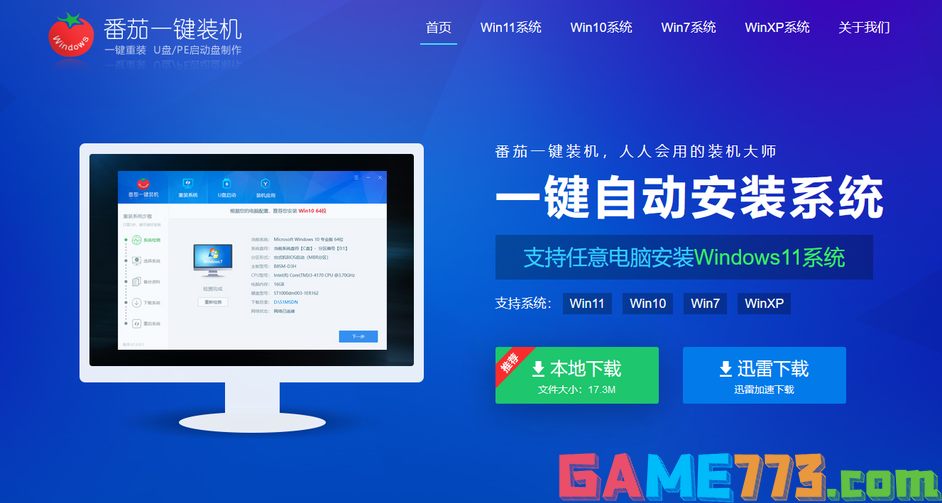
2、安装成功后,打开番茄一键装机
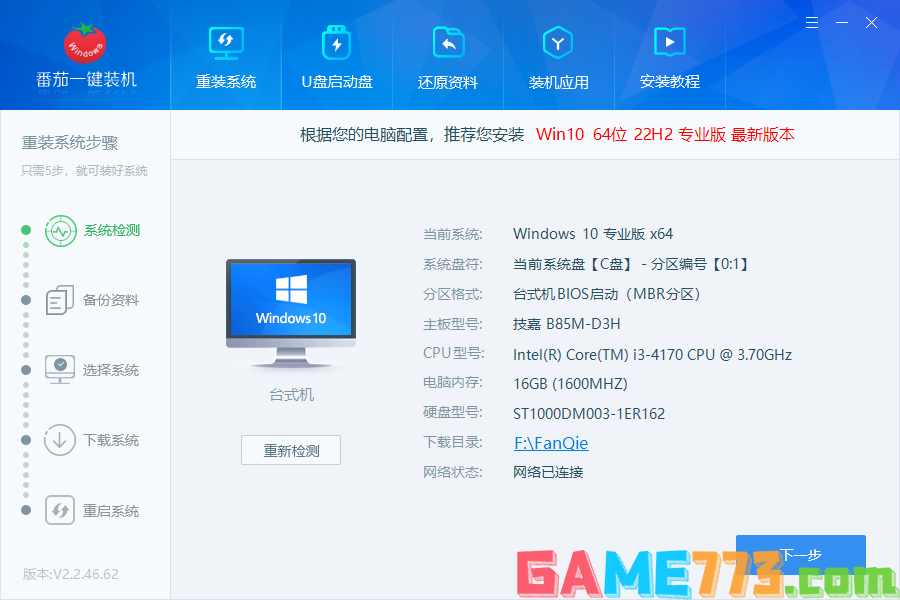
3、第三步,选择需要备份的文件。这里提供了桌面文件备份、我的文档备份、我的收藏夹备份,大家按自己的需要备份文件。如果不用备份,直接不用勾选,跳过这一步。
温馨提示:如果备份文件比较多,这个需要的时间多一些。
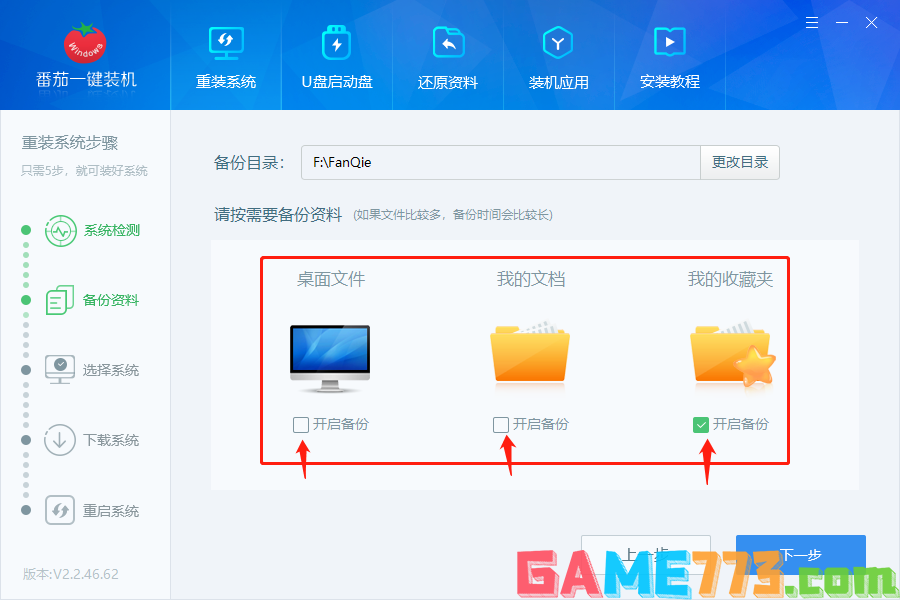
4、第四步,选择合适你的系统,点击“下一步”进入下载环节
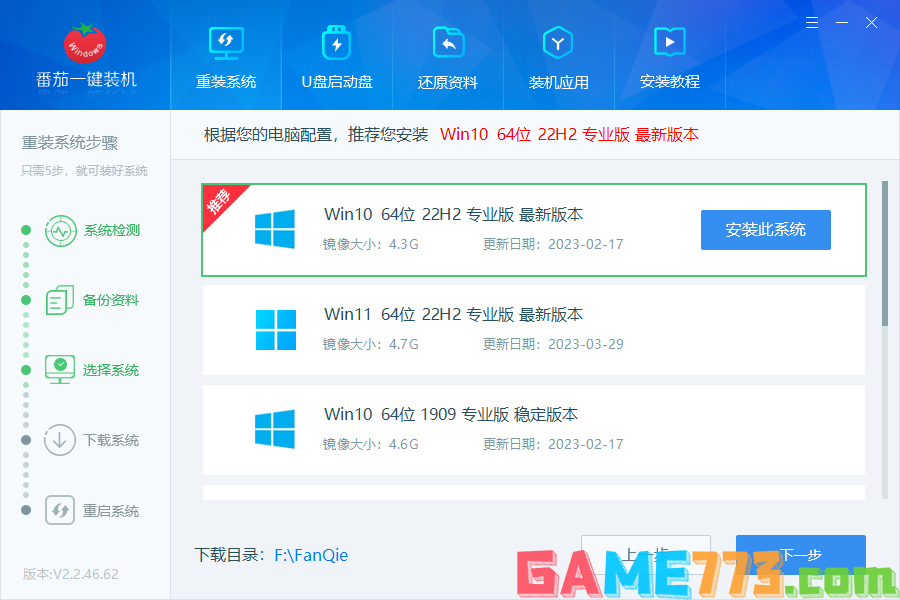
5、第五步,下载系统,下载速度还是挺快的,我这里测试的最高速度60M/S左右,根据大家各自的网络情况,如果网络好的话,几分钟就下载完一个几G文件。
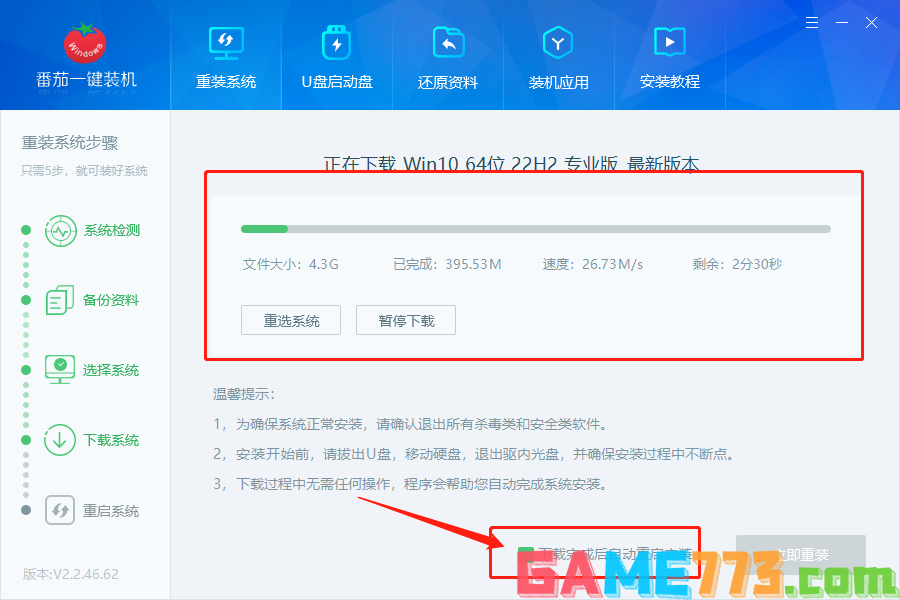
6、第六步,下载完成,准备进入自动安装。可以点确定直接进入重启系统,执行自动安装程序。安装界面,全自动安装环节,不需要人工干预。如果需要手动安装,可以点取消,进入手动安装。
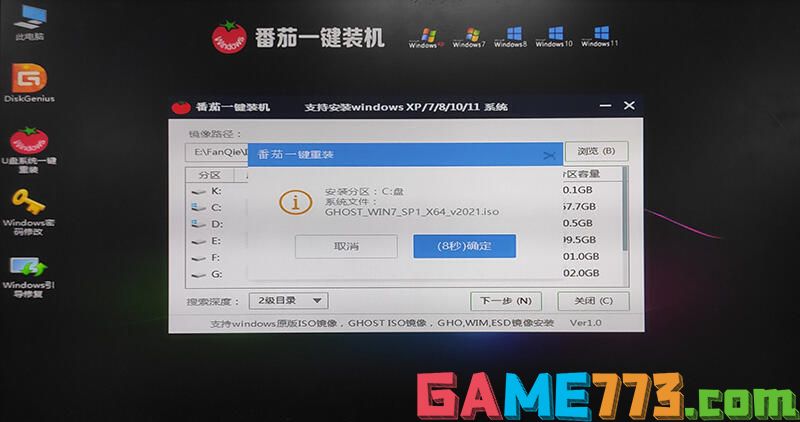
8、安装速度超级快,比其他工具快很多吧,大概5分钟就可以安装好一个新的系统。
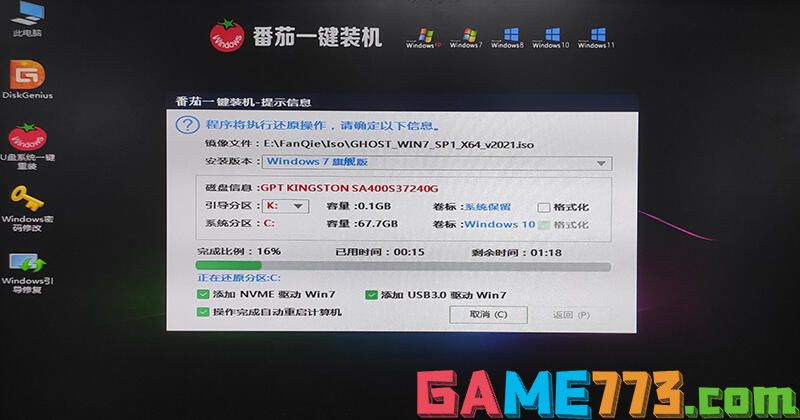
上面就是戴尔笔记本怎么重装系统 dell笔记本重装系统教程?的全部内容了,文章的版权归原作者所有,如有侵犯您的权利,请及时联系本站删除,更多dell笔记本重装系统相关资讯,请关注收藏773游戏网。
下一篇:最后一页














